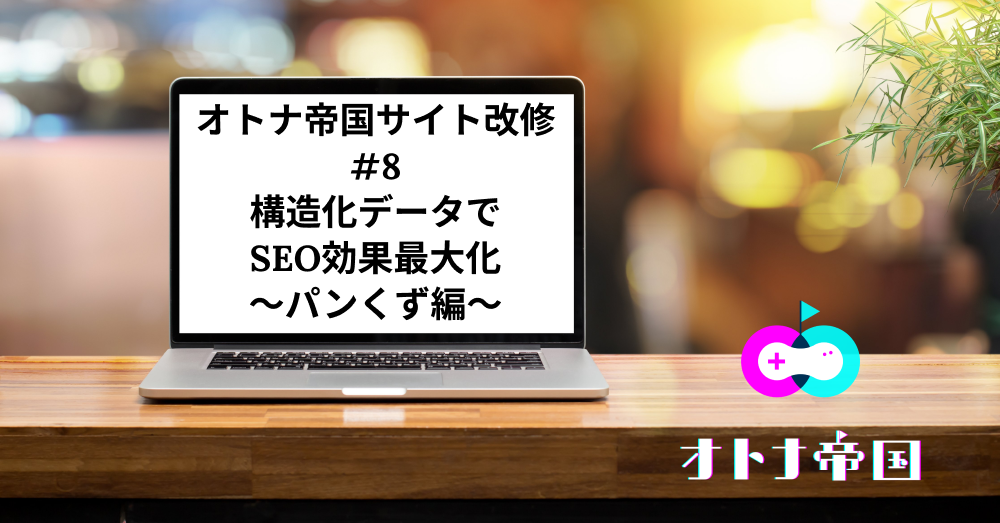さくらレンタルサーバーでサブドメインを作って開発環境を整えました

- 目次
-
こんにちは、オトナ帝国です。今日はサブドメインのお話です。オトナ帝国のサイトは、otona-taikoku.comというドメインでサイトを運営しております。今回はサブドメインhoge.otona-taikoku.comという環境を作る場合、どうやって作っていくのかを解説していきます。
ドメインとは?
そもそもドメインとは何でしょうか。ドメインとは簡単にいうとインターネット上の住所ということになります。wwwつまりWorldWide Webの中でオトナ帝国はotona-taikoku.comに存在しています、とそういう意味になります。
サブドメインとは何か?
では、サブドメインとは何でしょうか。「○○○.com」の前に文字列を挿入し、「△△△.○○○.com」のようにしてドメインを区分けするのがサブドメインというものになります。
今回やりたかったこと~開発ドメインの作成~
otona-teikokuの開発環境を別ドメインを作成して、完全ミラーの開発環境を作成したかった。がやりたかったことになります。
もともと、ローカル・本番の2環境でやっていたので、あれこれ試行錯誤するときも本番環境でやっていたんですよね。そうすると表示が崩れたりとかを本番でやらないといけなくて・・それがさすがに・・耐えられないな、というのが問題意識です。
サブドメインを作る(@さくらインターネット環境)
前にもお話した通り、本サイトはさくらレンタルサーバーの環境でやっています。割と簡単に作成できました。
さくらコントロールパネルにアクセス、
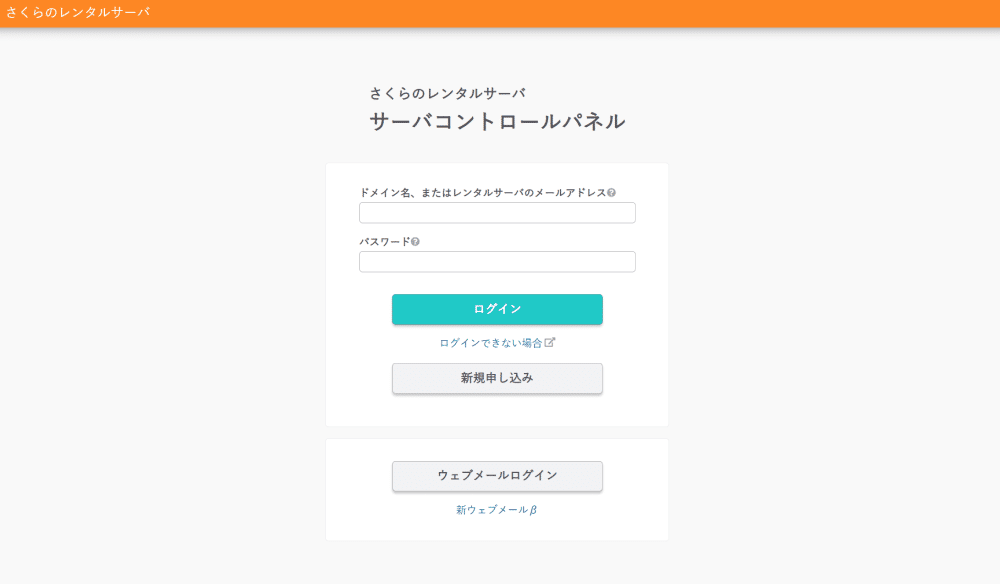
そこでドメイン/SSLにアクセス、
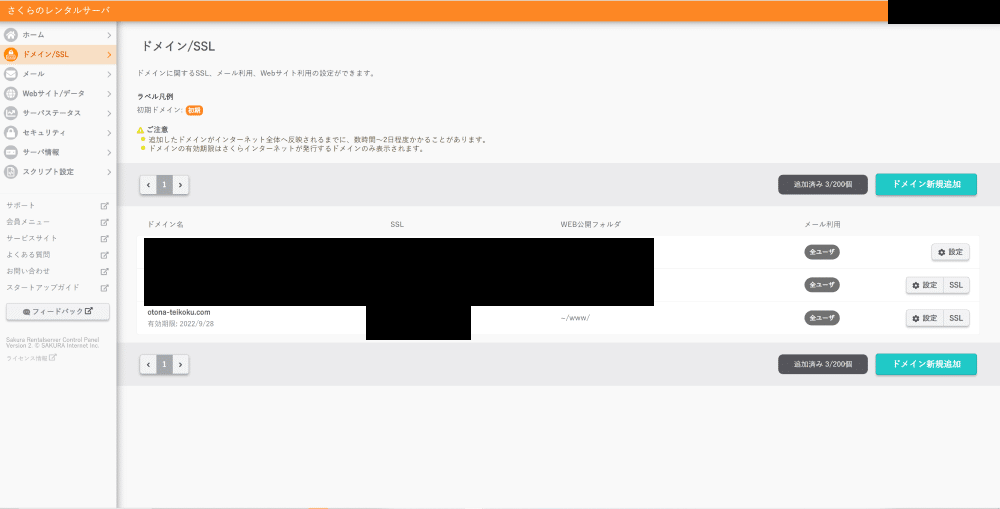
そこからドメイン新規追加を押下して、既存のドメインのエリアを確認すると、サブドメインを指定する、というチェックボックスがあります。あとはここに好きな文字列を入れるだけ。testと入力すると、test.otona-teikoku.comというサブドメインが完成します。
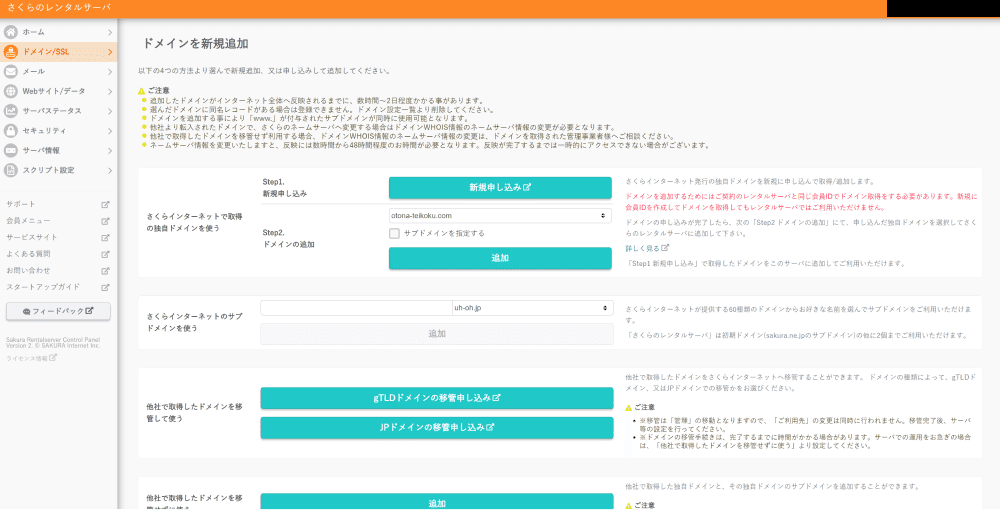
ちなみに入力制限がありますのでご注意!
・半角英数字(a~z、0~9)、ハイフン(-)のみ利用できます。 ・1~63文字まで入力できます。 ・1文字でのご利用の場合は、数字(0~9)、ハイフン(-)は利用できません。 ・始端、終端にハイフン(-)は利用できません。
あとはドメインの設定で読み込み先をtest環境のフォルダを指定しておくと、そこがサイトとして読み込まれるようになります。今回はwwwの配下にtestっていうフォルダを作成してみました。
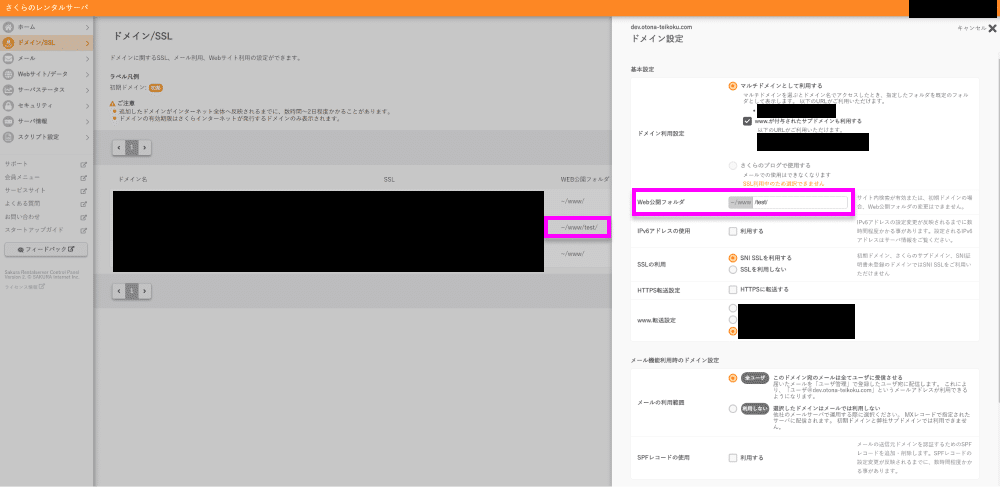
あとはさくらで指定したフォルダ(今回でいうところのtestフォルダ)にファイルを突っ込んでいくことでミラー環境が完成します。もちろんWordpressをここに格納していくことも可能です!
Wordpressインストール方法はこちらからどうぞ!
最後に
今回はサブドメインの作り方について記事を書いてみました。ちょうど開発環境を作りたかったのでよかったです。ここで動作確認⇒商用公開を安心してできる状態になった~~
それでは★
オトナ帝国では、昔のゲームなどの懐かしい体験ができる秘密基地を運営中。
浅草葦拠点では現在セールを実施しています。お部屋の詳細だけでも見てください~